如何设置QQ旋风更改持续上传时间
1、点击“QQ旋风”
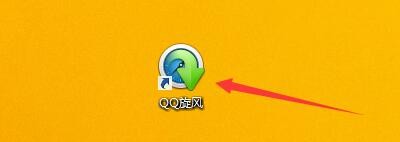
2、在“QQ旋风”窗口中,点击“菜单”
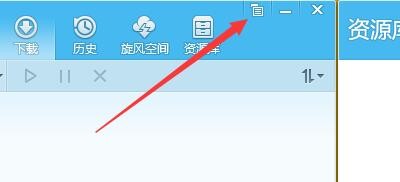
3、在弹出下拉栏中,点击“设置”
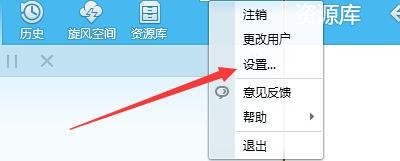
4、在“设置”窗口中,点击“BT”
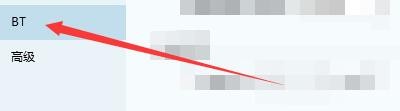
5、在“BT”窗口中,勾点击“下载后持续上传时间30分钟”按钮,在弹出栏目框中,点击“1小时”
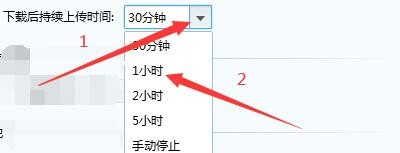
6、点击“应用”,点击“确定”即可
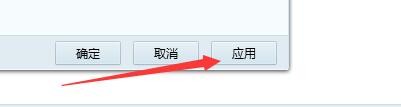
声明:本网站引用、摘录或转载内容仅供网站访问者交流或参考,不代表本站立场,如存在版权或非法内容,请联系站长删除,联系邮箱:site.kefu@qq.com。
阅读量:48
阅读量:79
阅读量:155
阅读量:166
阅读量:79